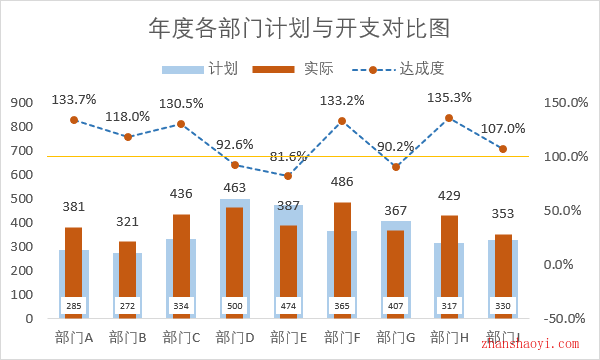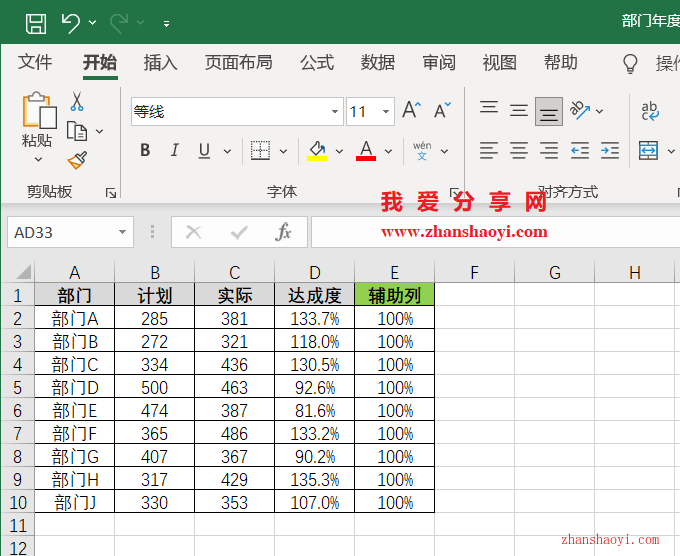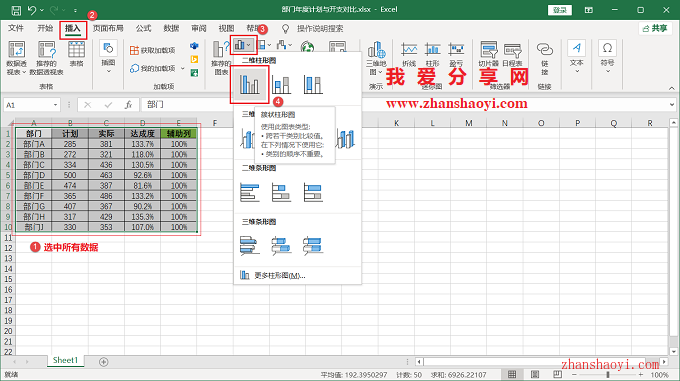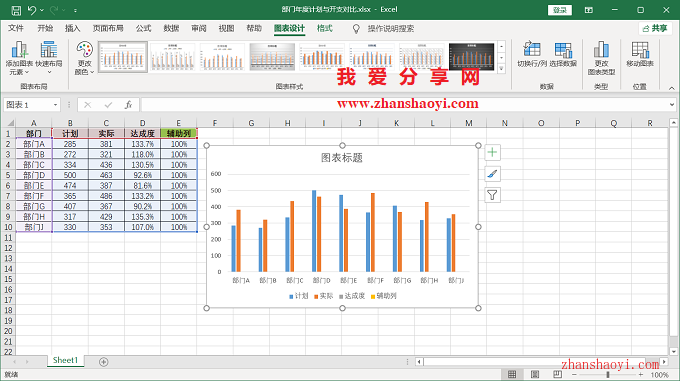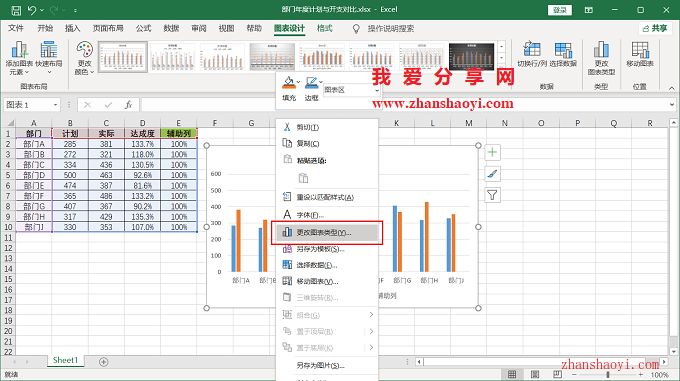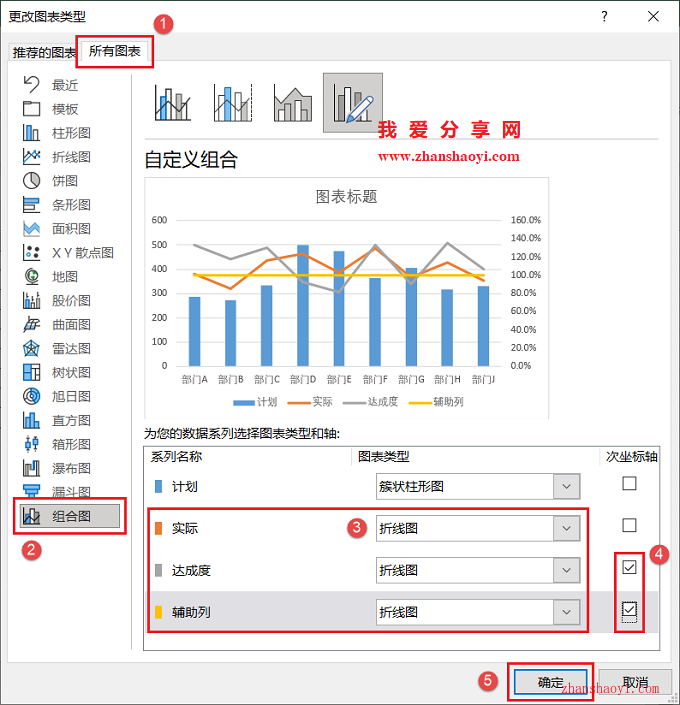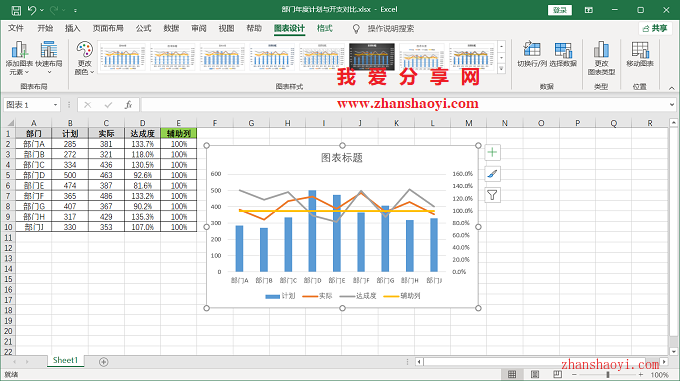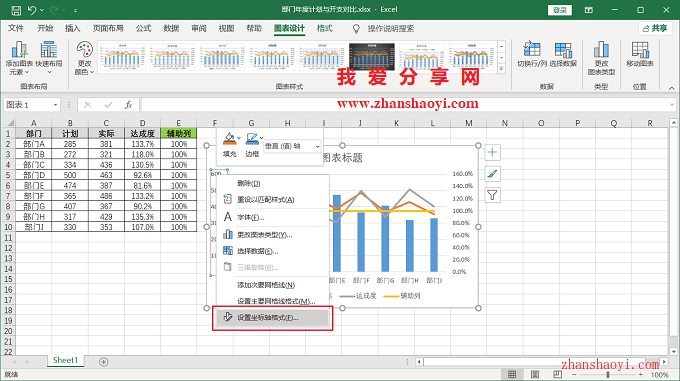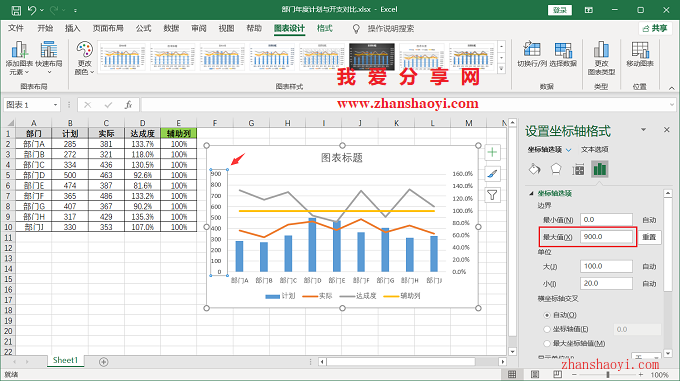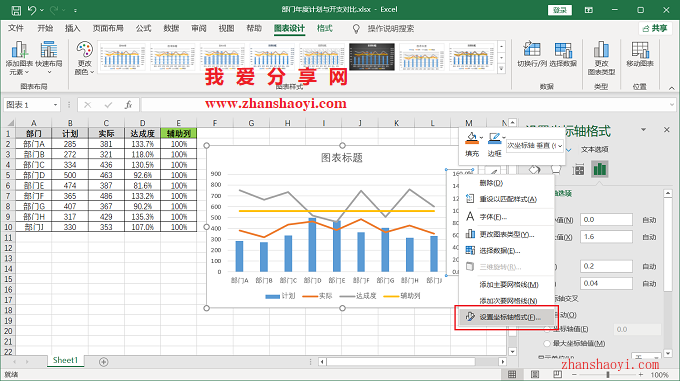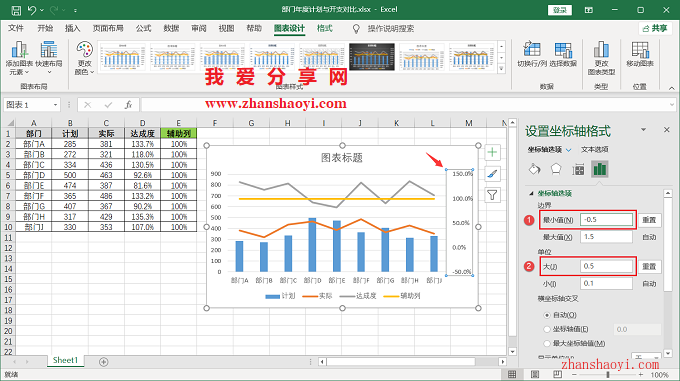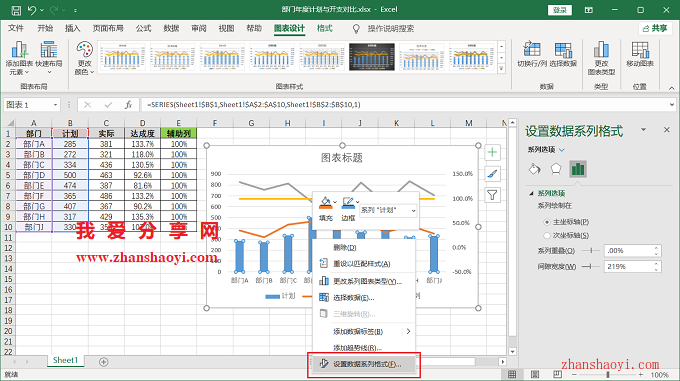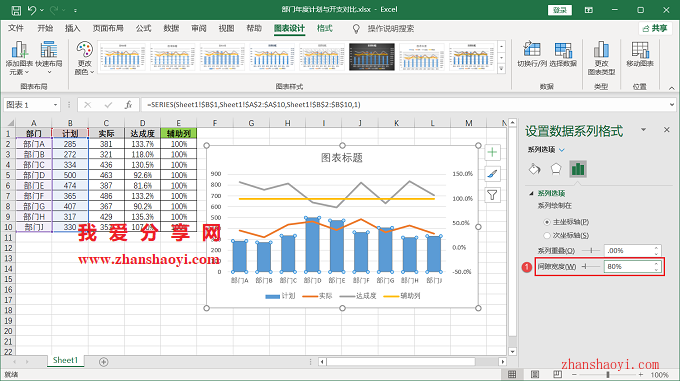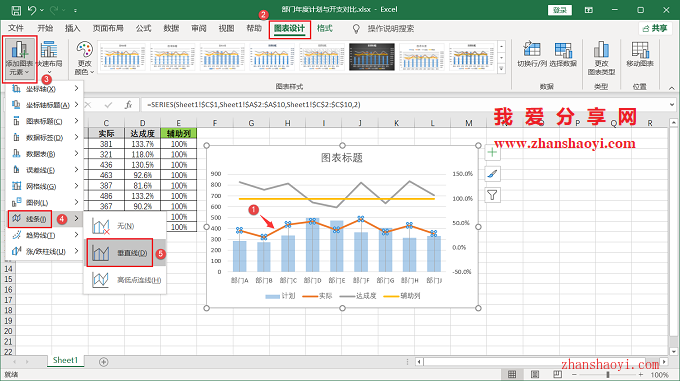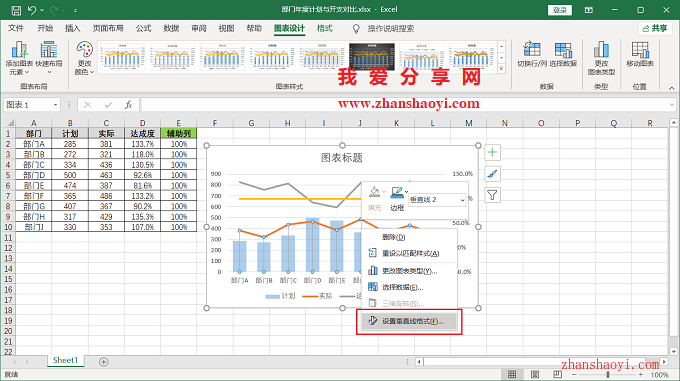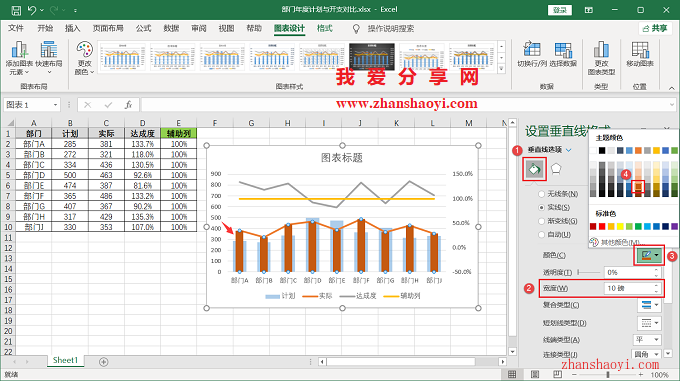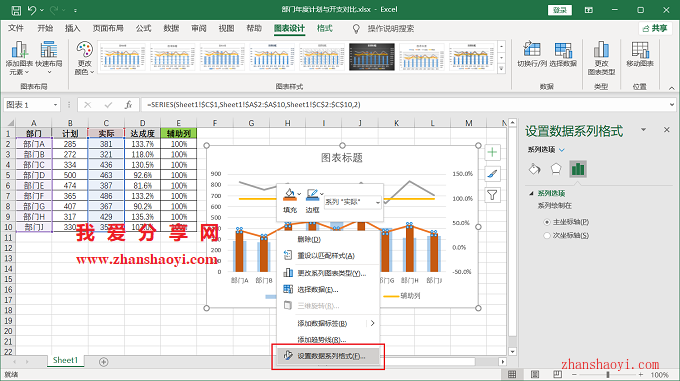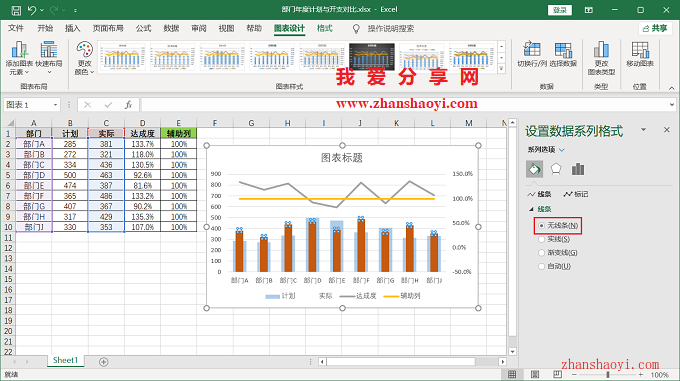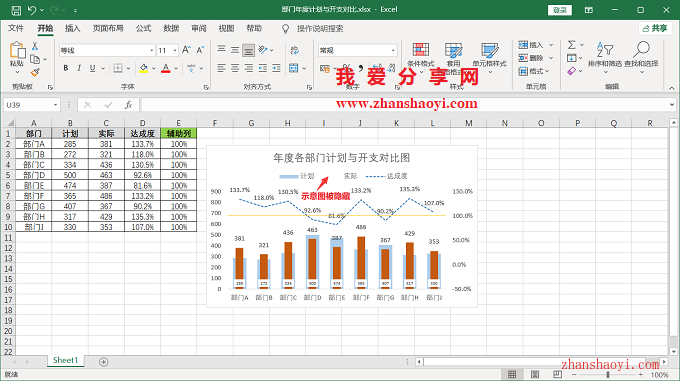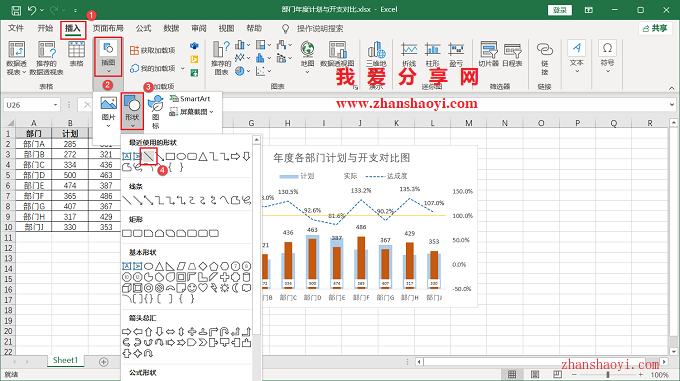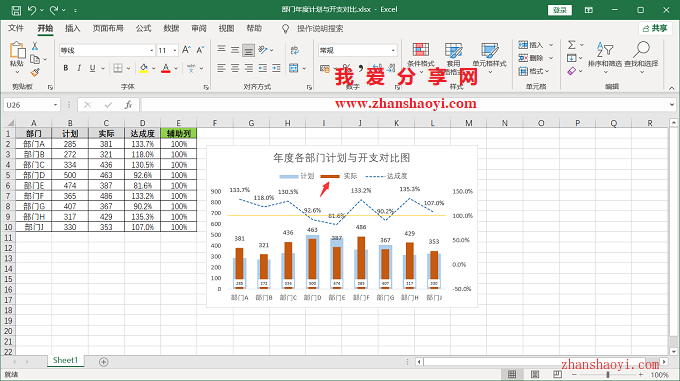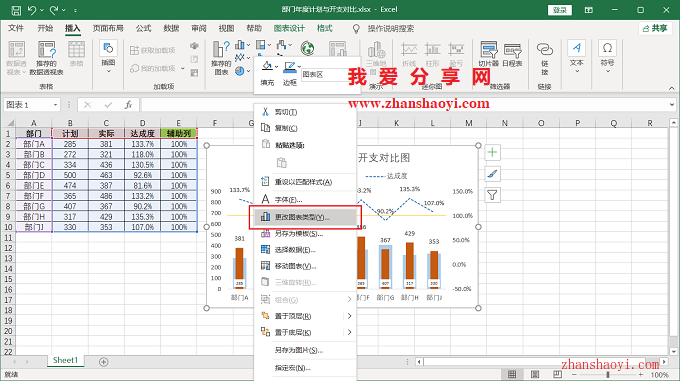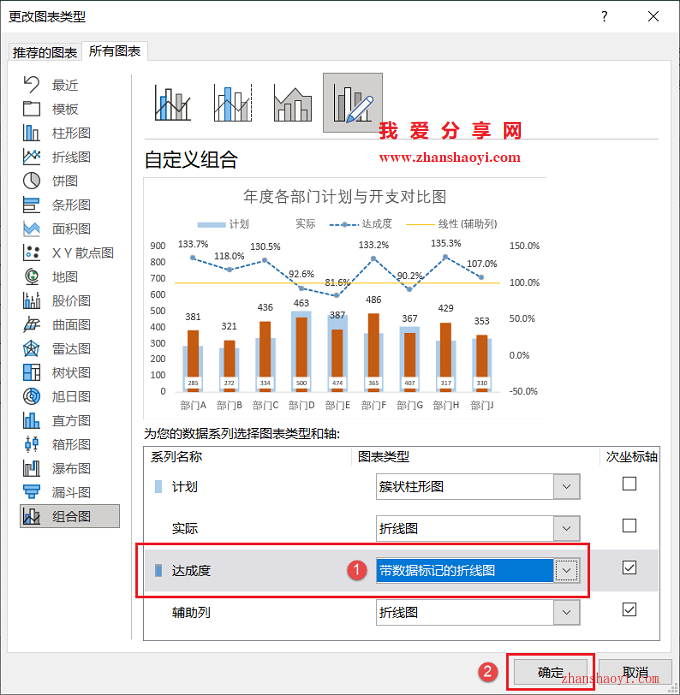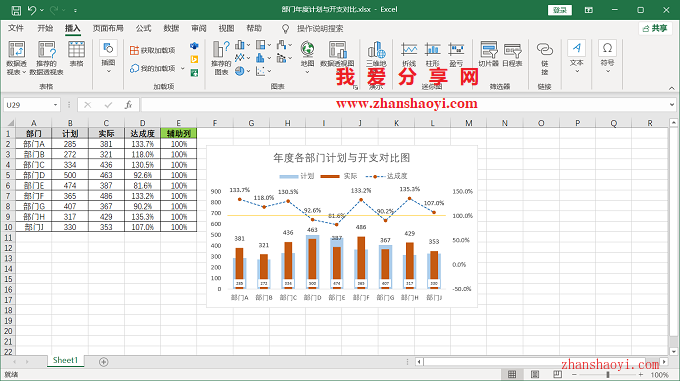本期给大家分享年度各部门计划/实际/达成率分析图,图表呈现双柱形与折线的组合形式,柱形反映计划与实际两个系列,折线反映达成率分布,如下:
操作步骤:
1、先打开Excel 2021软件,然后在单元格中输入如下示例数据,包括计划/实际/达成度三个指标,并增加辅助列,作为百分比的参考线;
2、第一步,插入柱形折线组合图,先选中所有数据,再点击菜单栏中【插入】,点击图表栏中【柱形图】按钮,在展开列表中选择【簇状柱形图】;
3、默认插入的簇状柱形图如下:
4、在图表空白处右击选择【更改图表类型】;
5、先点击左侧【组合图】,调整图表类型,并勾选达成度和辅助列两个系列右侧次坐标轴下的框,点击【确定】退出;
6、调整的柱形折线组合图效果如下:
7、第二步,柱形折线分离,通过调整主次坐标轴的最大值和最小值实现柱形折线分离,鼠标右击主坐标轴选择【设置坐标轴格式】;
8、增大主坐标最大值设置为900使柱形下移;
9、鼠标右击次坐标轴选择【设置坐标轴格式】;
10、缩小次坐标最小值设置为-0.5使柱形上移;
11、第三步,调整柱形宽度并通过添加垂直线显示实际值柱形图,鼠标右击柱形选择【设置数据系列格式】;
12、调整柱形间隙宽度值至80,并调整柱形透明度至50%;
13、选中实际系列折线,添加垂直线,下面设置垂直线格式;
14、鼠标右击垂直线选择【设置垂直线格式】;
15、设置垂直线的宽度和颜色,显示出实际系列柱形,下面隐藏实际系列格式;
16、鼠标右击实际系列折线选择【设置数据系列格式】;
17、勾选【无线条】隐藏折线;
18、第四步,美化图表,添加标题、调整折线线型和宽度等,但我们可以看到图例中实际系列示意图也被隐藏了,下面通过绘制线段添加;
19、点击菜单栏中【插入】→【插图】→【形状】,在展开列表中选择【线段】;
20、绘制水平线段并调整颜色和宽度,添加效果如下:
21、第五步,添加折线数据标记点,在图表空白处右击选择【更改图表类型】;
22、将达成度系列图表类型修改为【带数据标记的折线图】,然后点击【确定】退出;
23、修改标记点颜色,完成计划实际达成率分析图,有需要的小伙伴赶紧试试~~